
クリスタで素材登録して公開したら、ポイントがもらえるらしい…!
自分用に作った素材があるから、公開してみようかな♪
30分後…

なにこれ…
素材の登録方法が全然分からない…
どうすればいいの…?

クリスタで自作素材を登録して公開すると、CLIPPYポイントが貰えます!
ただし、登録方法が分かりにくく、挫折しがちです。
自作素材の登録方法と、ポイントの貰い方について解説します!
クリスタで素材登録したい画像を描く
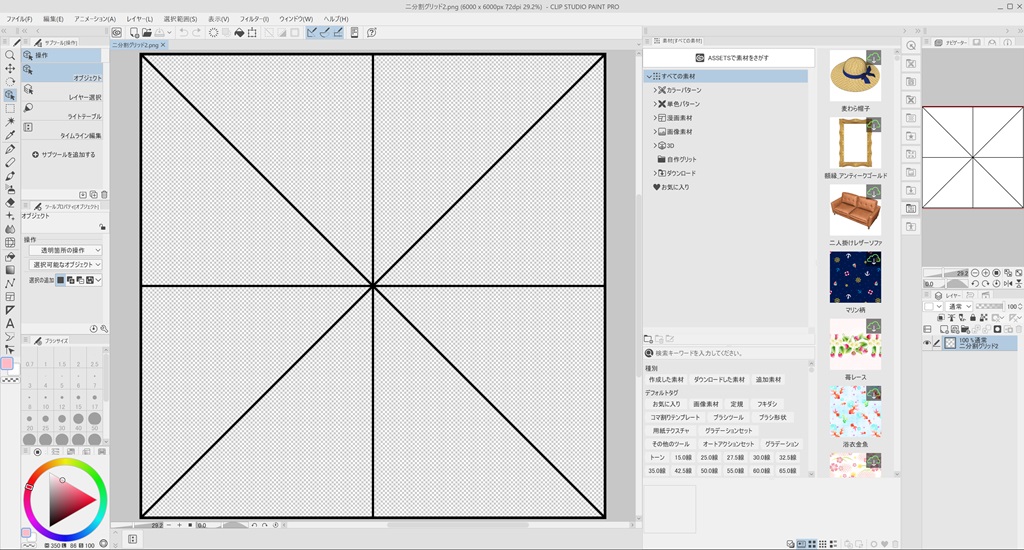
まず、クリスタで素材登録したい画像を描きます。
今回は、2分割構図に使用する、テンプレート画像を登録していきますね。
こういうシンプルな構図テンプレートは、検索しても意外と見つからず、困ることが多いです。
私も困った一人であり、このテンプレート画像を自作しました。
他にも困っている人が多いと思うので、無料で素材を公開していきます。
素材画像を登録するフォルダをつくる
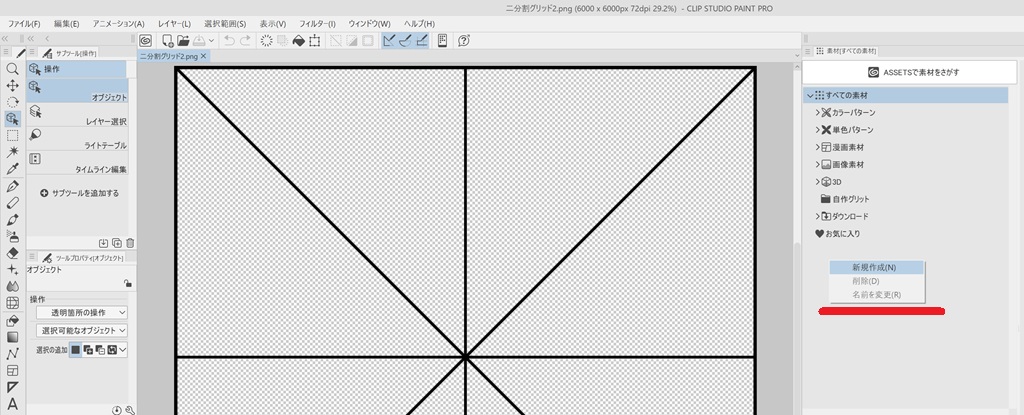
次に、素材画像を収納するフォルダを作ります。
右側にある「すべての素材」で、右クリックを押しましょう。
すると「新規作成」と表示されるので押します。
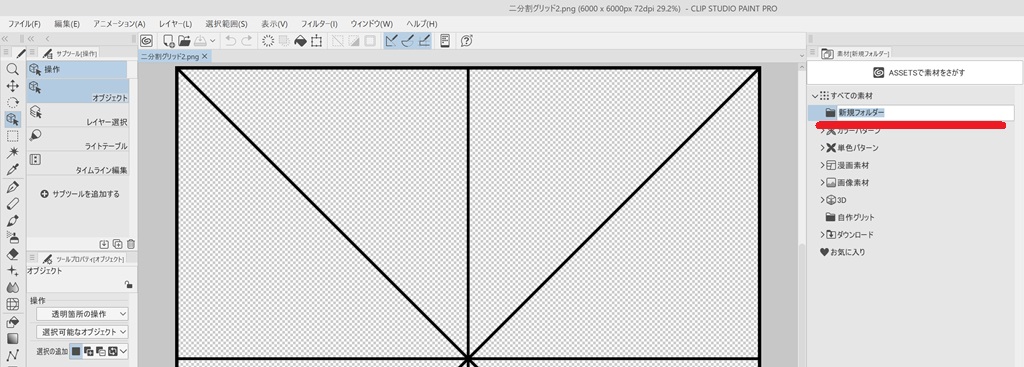
名前は何でも大丈夫です。
「自作素材」や「自作テンプレート」など、分かりやすい名前を付けておきましょう。
クリスタで素材登録してフォルダに入れる
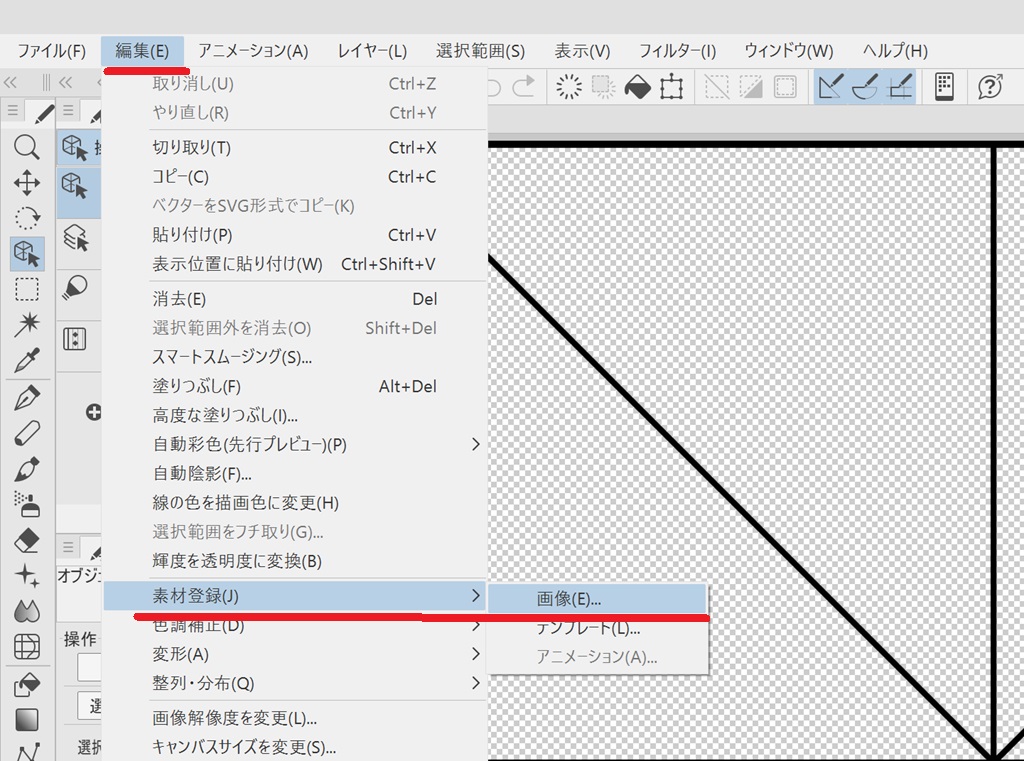
上メニューを探し、「編集」⇒「素材登録」⇒「画像」と進みます。
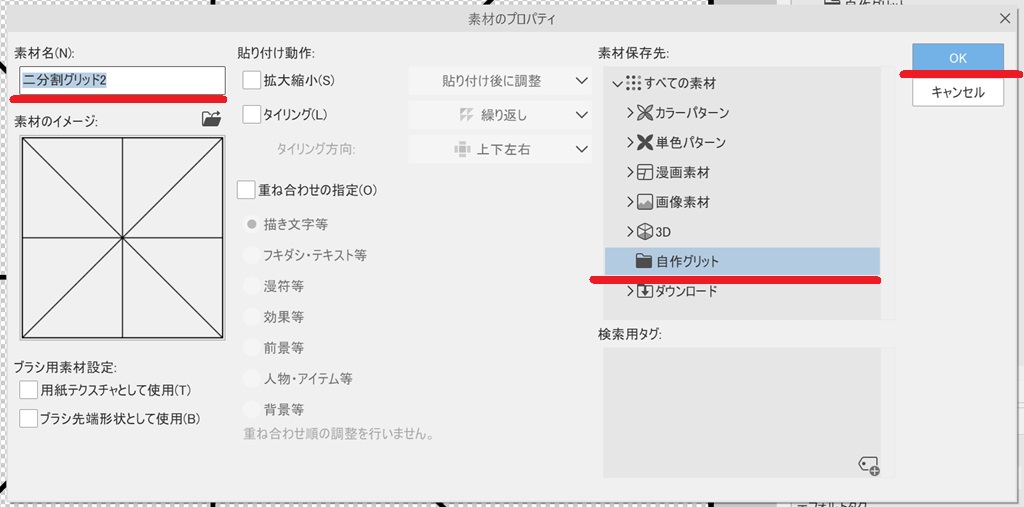
「素材名」には、好きな名前を入力しましょう。
「素材保存先」には、先ほど作成した画像フォルダを指定します。
最後に「OK」を押しましょう。

これは…
直感操作で登録するの無理ですね…

クリスタの画像登録は、どこかでマニュアル見ないと無理ですね。
私も1年ぶりに登録しようと思ったら、全部の作業忘れてました😇
CLIP STUDIOで素材情報を記述する
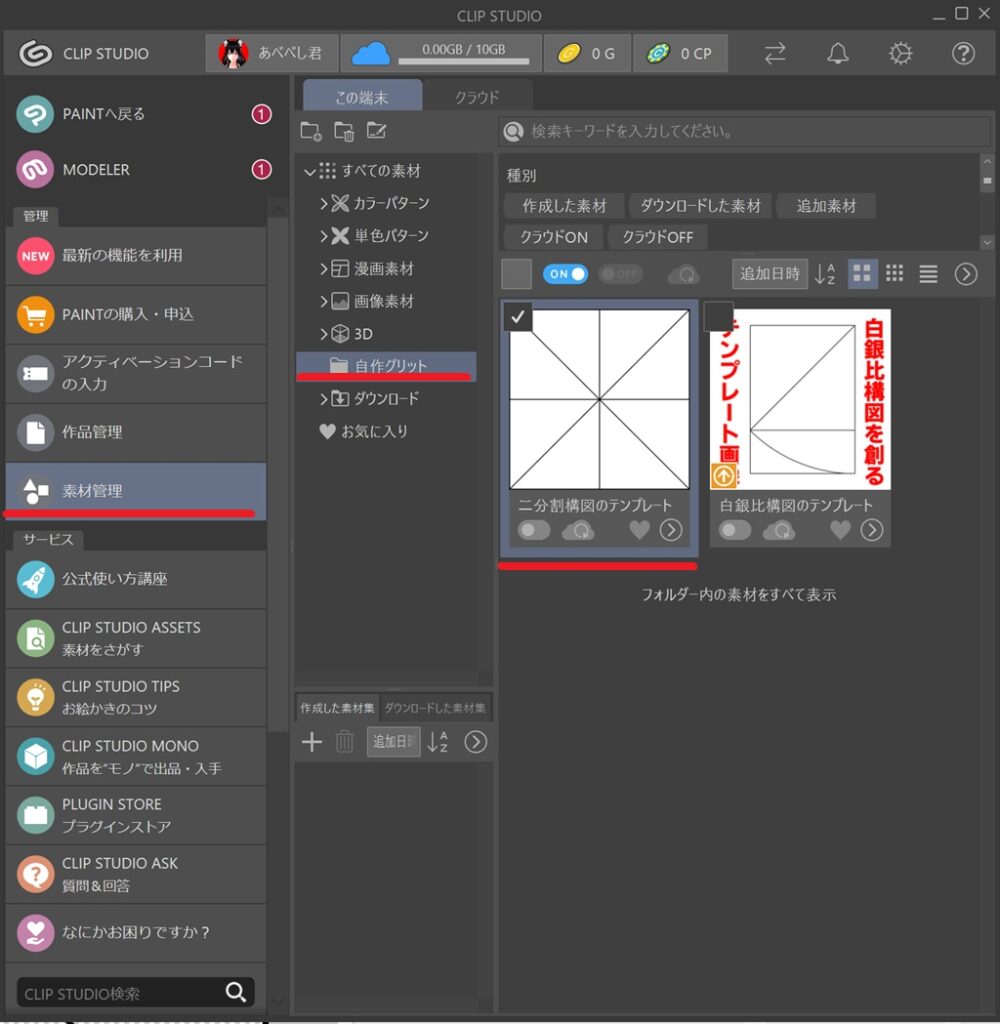
「CLIPStudioPaint」ではなく「CLIP STUDIO」のアプリケーションを開きます。(紛らわしい…)。
「素材管理」⇒「素材を入れたフォルダ」⇒「素材登録したい画像」の順番に選択しましょう。
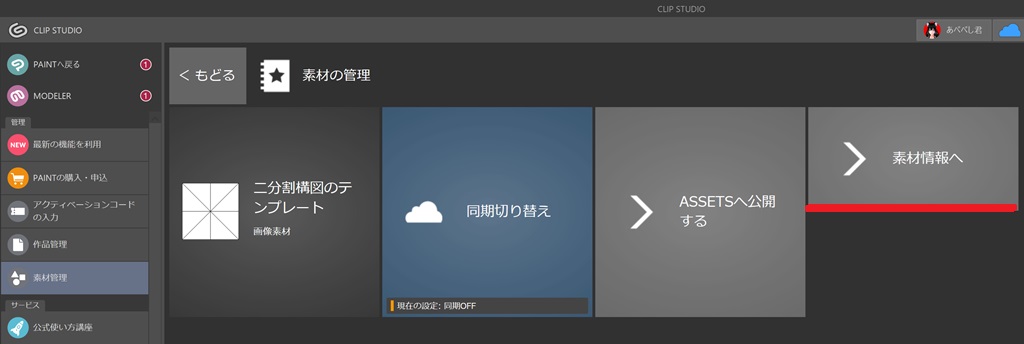
画像を選択したら、「素材情報へ」を選択します👆
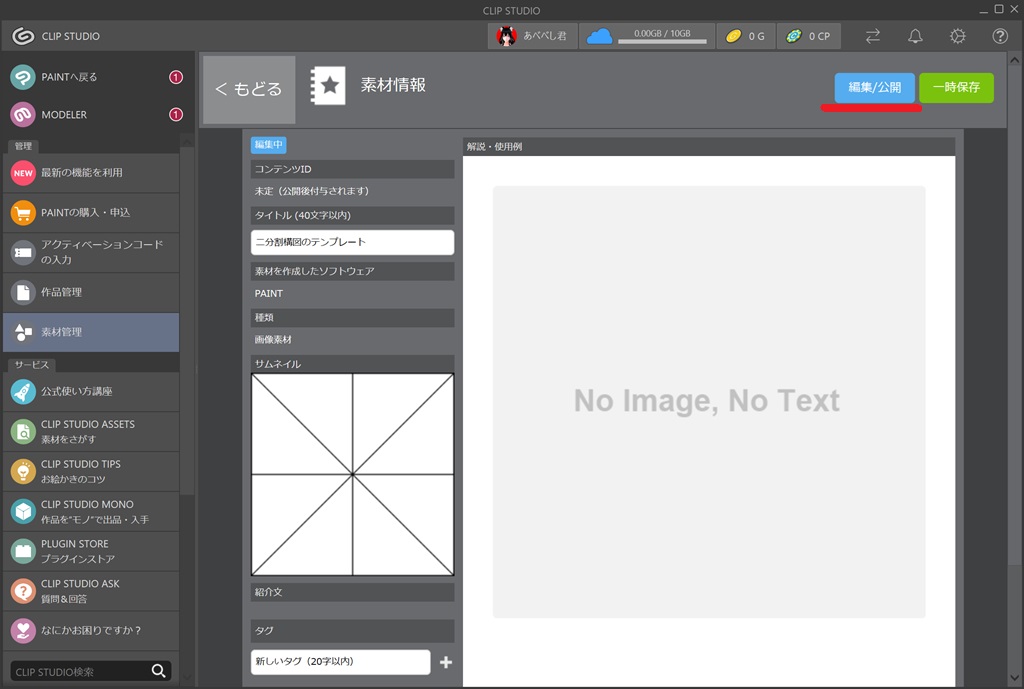
「編集/公開」を選択します👆
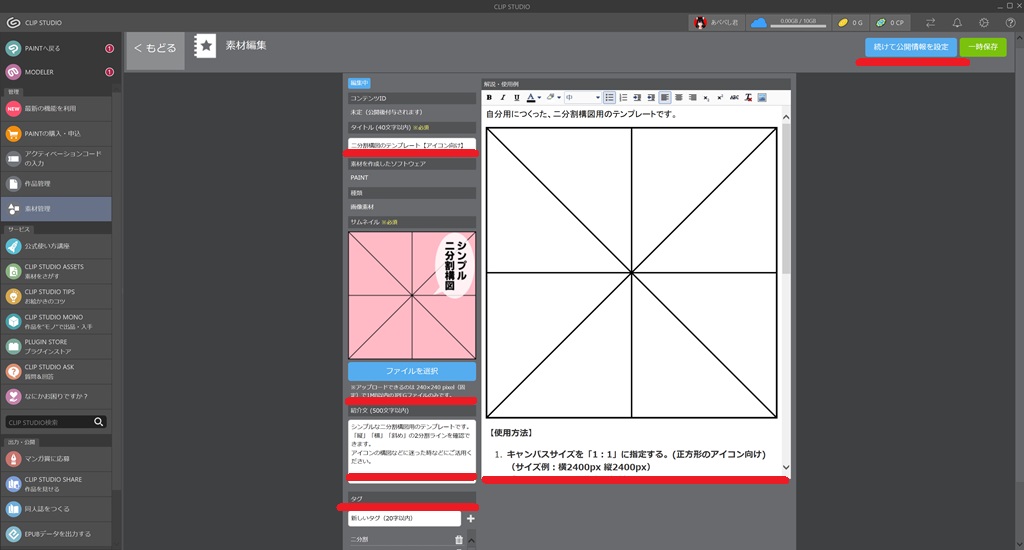
「タイトル」「紹介文」「タグ」を記述しましょう。
「サムネイル画像」は、240×240のPNGファイルが必要となります。(面倒です…)
「解説・使用例」に、素材の使用方法などを記述しましょう。
この説明は、素材の評価に繋がるので、できるだけ詳しく記述します。
最後に「続けて公開情報を設定」を押しましょう。
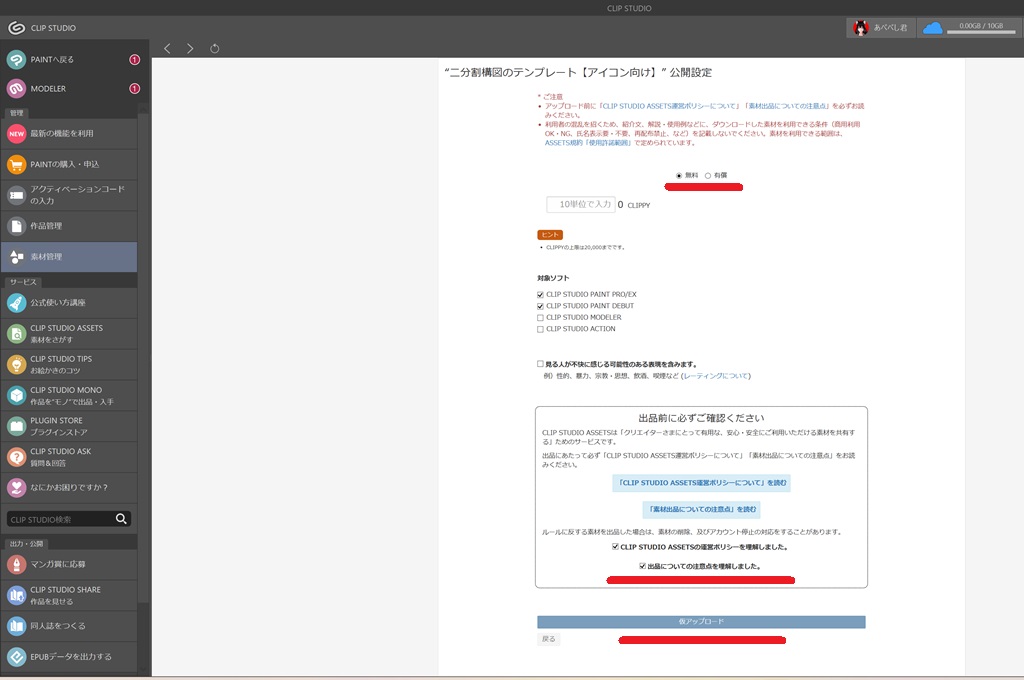
公開設定で、「無料」か「有料」を選択します。
今回は無料素材なので、「無料」を選択しました。
有料素材にしたい場合は、「有料」を選択しましょう。
「CLIP STUDIO ASSETSの運営ポリシーを理解しました。」と「出品についての注意点を理解しました。」にチェックを入れます。
最後に「仮アップロード」を選択しましょう。
素材画像をCLIP STUDIO ASSETSで公開する
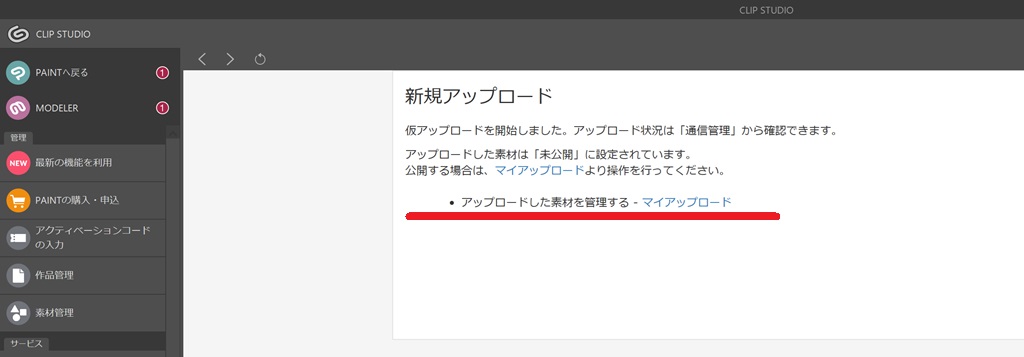
「新規アップロード」の画面になったら、「アップロードした素材を管理する-マイアップロード」を選択しましょう👆
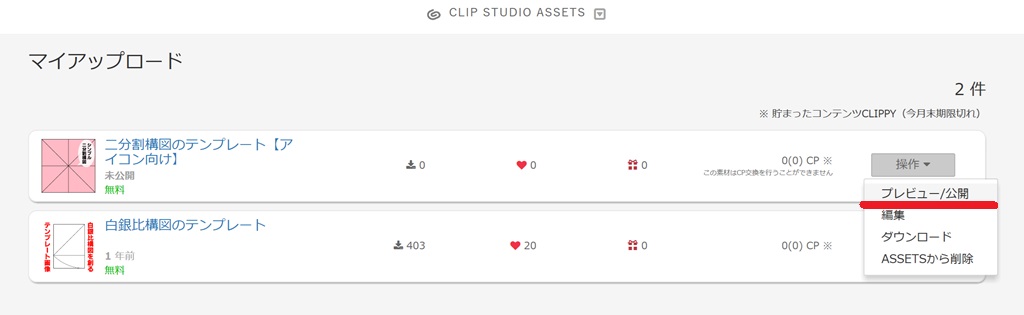
公開したい素材画像の「操作」を選択します👆
次に「プレビュー/公開」を押しましょう。
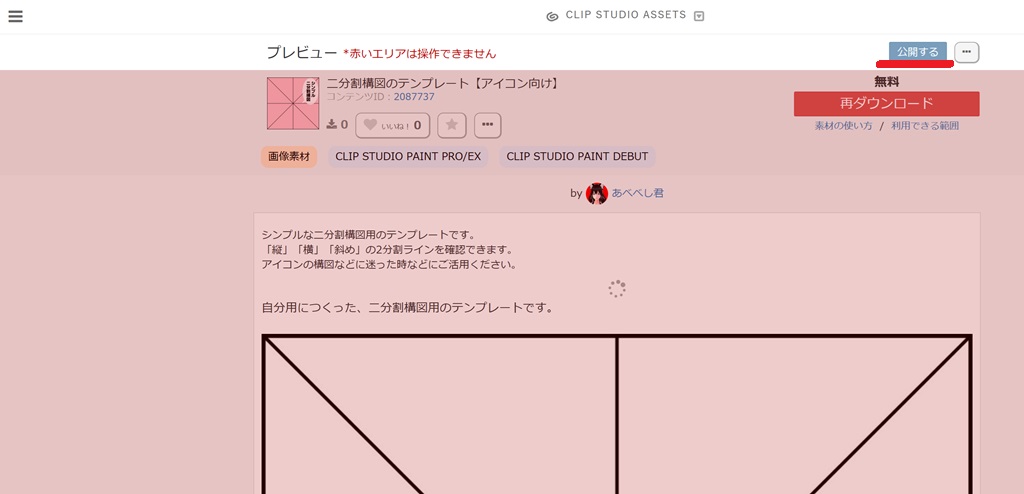
プレビュー画面が出るので、問題無ければ「公開する」を選択します。
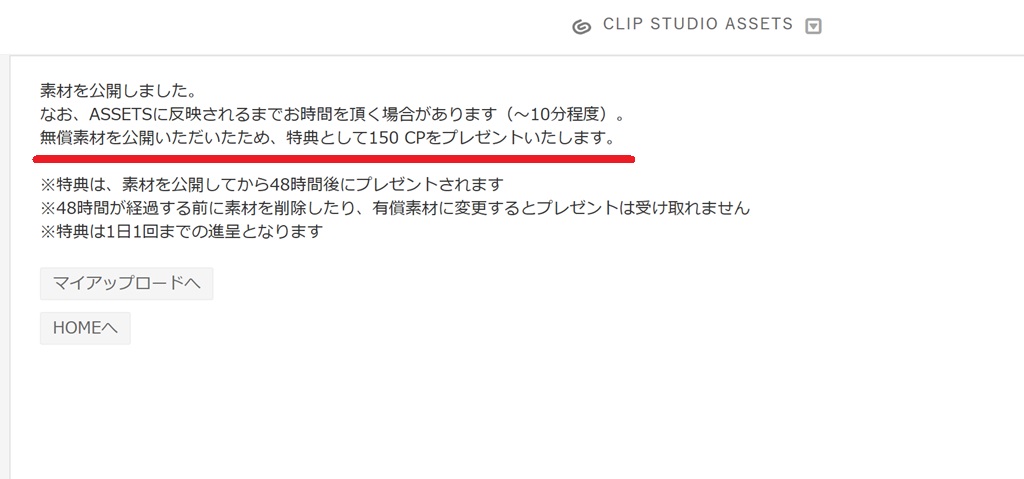
「素材を公開しました。」と表示されたら成功です👆
お疲れ様でした!
紛らわしいですが、クリスタで登録した画像素材は、「CLIP STUDIO ASSETS」と呼ばれるサイトに反映されます。
《CLIP STUDIO ASSETS(クリップスタジオアセッツ)》
https://assets.clip-studio.com/ja-jp
- 素材画像を登録するのは「CLIP Studio Paint」
- 素材情報の記述と設定は「CLIP STUDIO」
- 素材画像の公開先は「CLIP STUDIO ASSETS」
情報が1つにまとまっていないため、最初はとても分かりにくいです。
クリスタで画像素材を無料公開すると「150CLIPPYポイント(CP)」が貰えます!
(2024年5月現在)

これだけ作業して、たった150CP…?
全然割りに合っていないのでは…??

ハッキリ言って、全く割に合わないですね。
過去に使用した無料素材の、お礼的に公開する人が多いと思います。
公開した素材画像をCLIP STUDIO ASSETSで確認
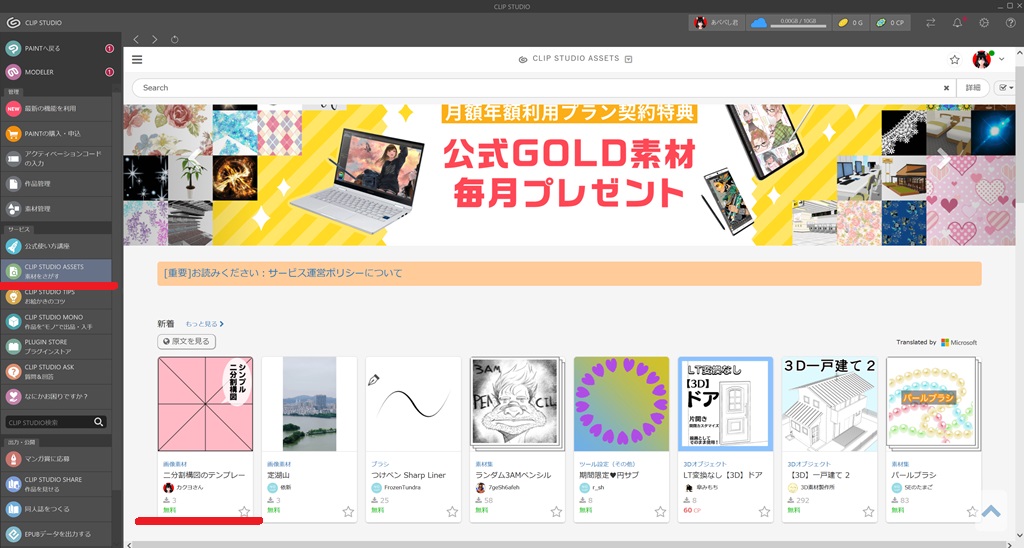
素材画像の公開が終わったら、正しく反映されているかどうかチェックしましょう。
「CLIP STUDIO」のアプリケーションで、「CLIP STUDIO ASSETS 素材をさがす」を選択します。
すぐに確認すれば、新着素材に先ほど登録した画像が表示されるので、ご確認ください。
クリスタのCLIPPY(CP)が反映されるまで待つ
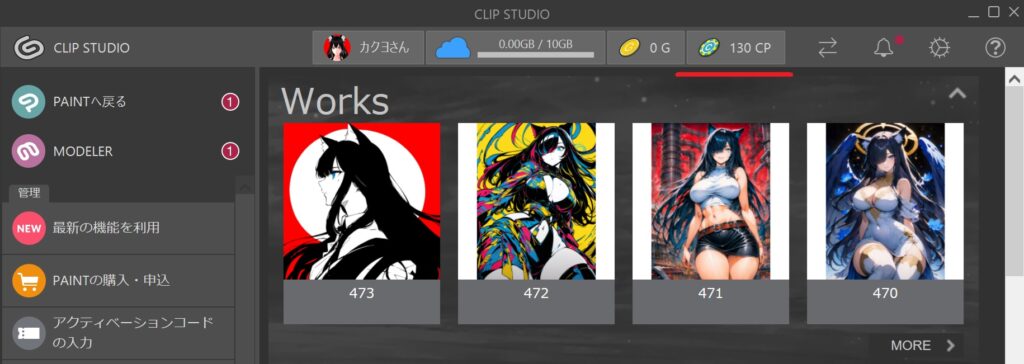
クリスタのCLIPPY(CP)は、無料素材を公開してから48時間後に貰えます。(だいぶ遅い…)
暫く時間をあけてから「CLIP STUDIO」のアプリケーションを開いて確認しましょう。
画面上の方に、ポイントが追加されていたら成功です。
(150CPを獲得してから、20CPの素材を購入しました)。

登録するまで大変ですが、自分の素材を沢山ダウンロードしてくれると嬉しいですね!

そうですね!
1年くらい素材を放置していると、いいね数とダウンロード数が結構増えるようです。
クリスタの素材登録と、CLIPPY(CP)獲得を、ぜひお試しください!

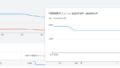
コメント